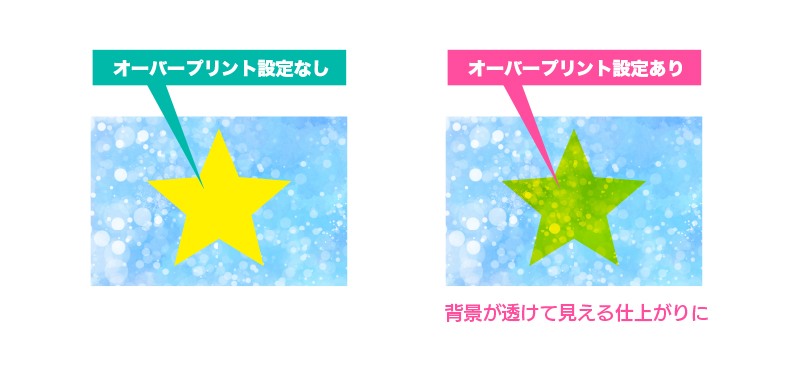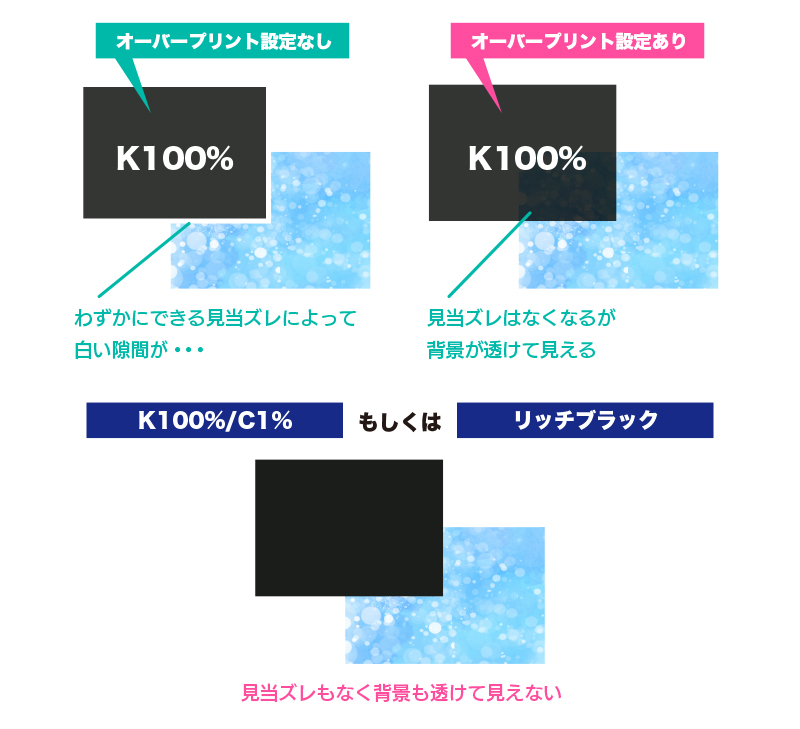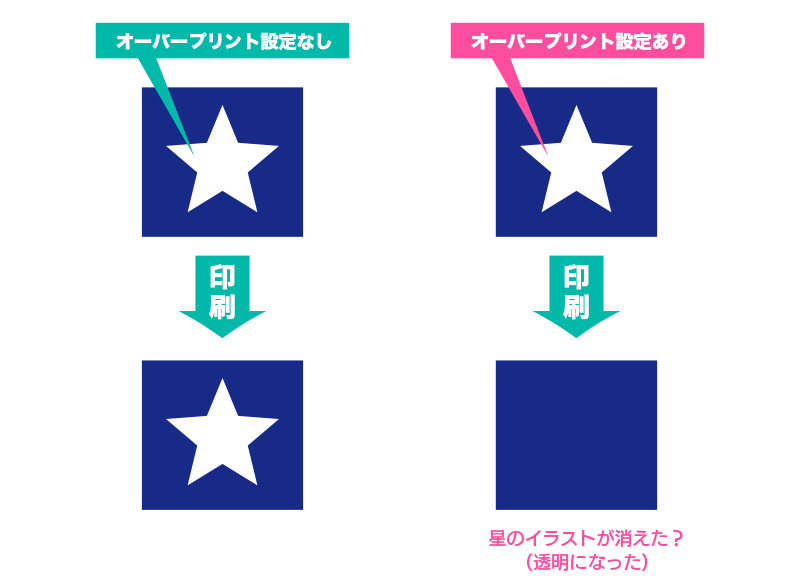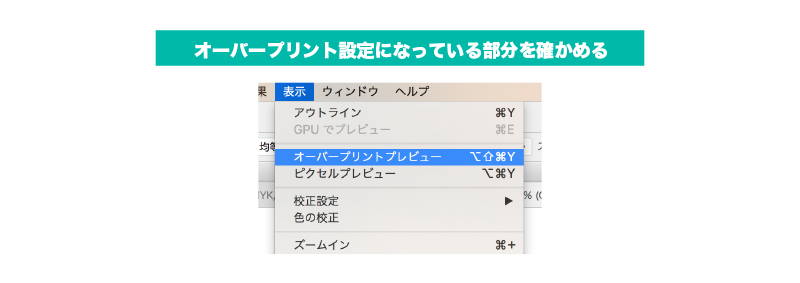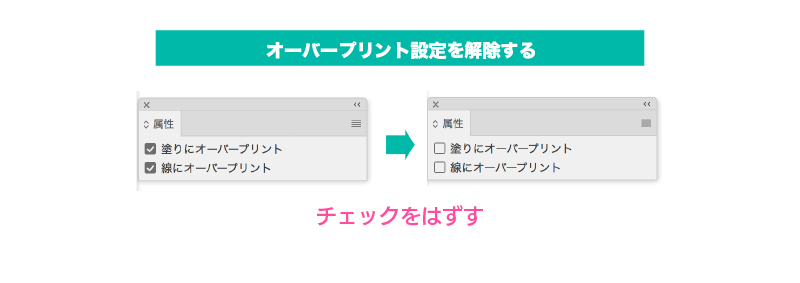オーバープリントを理解してデータ作りに役立てよう!
オーバープリント(ノセ)設定とはデータ上の色設定のひとつで、通常はオブジェクトの上下の色が重ならない状態(ケヌキ合わせ)で印刷が仕上がるのに対し、オーバープリント設定をすると色の重なった状態で印刷が仕上がります。意図しないオーバープリント設定は想定通りの印刷の仕上がりを阻害します。IllustratorやPhotoshopの透明効果の「乗算」は、オーバープリントと似たような効果が得られますが、結果が異なるので注意が必要です。Illustrator9以降ではオーバープリントの状態で画面上で確認できる「オーバープリントプレビュー」という機能があり、事前に印刷結果を確認することができます。
オーバープリント設定を正しく理解し、データ作りに役立てましょう。
なぜオーバープリント設定をするの?
印刷物は、K(ブラック)→C(シアン)→M(マゼンタ)→Y(イエロー)の順でインキを刷ります。この際に紙の伸縮や見当ズレ(多色印刷の際に版がずれて印刷される現象)によってわずかにできてくる印刷のズレを目立たせないようにするためにオーバープリント設定はあります。
黒のオーバープリント設定
弊社で印刷するスミベタ(K100%)は製版時に自動的にオーバープリント設定となります。
黒(K100%)のオーバープリント設定は、黒の下にあるオブジェクトや柄が透けて見えてしまい、意図せぬ印刷仕上がりになってしまうことも多々あります。
これを回避する方法として、
スミベタ 違うインキを1%程度混ぜて、K100%の状態を回避する(K100%/C1%など)
リッチブラック リッチブラック(C30%/M30%/Y30%/K100%)にする(小さい文字などの狭い範囲にリッチブラックを使用することは推奨しません)
などが挙げられます。
白のオーバープリントに注意
入稿時には確認用のデータも忘れずに
印刷会社によっては、データ内に含まれるオーバープリント設定を自動的に全て破棄するところも多くあります。印刷を依頼する際は、オーバープリントに関して自動的に行っている処理があるかどうかも事前に確認しておくことをおススメします。
弊社ではお客様のデータに意図せぬオーバープリント設定はないかどうかを入稿の際に確認させていただいております。そのときの判断材料のひとつとなるのが、確認用のデータです。(印刷データの内容を確認するためのpdfやjpgデータ)お客様のご意向に沿ったかたちで印刷を仕上げるために、データ入稿の際には印刷用の本データと合わせて、確認用データもお送りください。
- カテゴリー
- 印刷コラム